- May -akda Abigail Brown [email protected].
- Public 2023-12-17 07:03.
- Huling binago 2025-01-24 12:27.
May iPhone, iPad, o iPod touch ka man, naghahatid ang iOS 11 ng daan-daang pagpapahusay na darating sa iyong device. Kung nagmamay-ari ka ng iPad, ang iOS 11 ay lalong mahalaga. Marami sa mga pinakamalaking pagbabago na ipinakilala sa bersyong ito ng iOS ay ginagawa ang iPad na isang mas makapangyarihang tool sa pagiging produktibo na maaari pang palitan ang isang laptop para sa ilang mga user. Narito ang aming mga pinili para sa 14 pinakamahusay na feature na nag-debut sa iOS 11.
Ang iPad, Ngayon ay Isang Laptop Killer
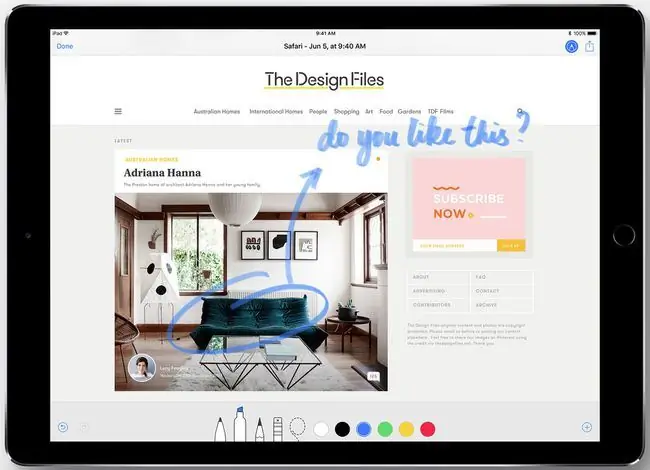
Nakukuha ng iPad ang pinakamalaking pagpapahusay mula sa iOS 11. Kasama ng iba pang feature na binanggit sa artikulong ito, ang iPad ay mas mahusay sa iOS 11 na maaari na itong maging isang tunay na laptop-replacement para sa maraming tao.
Ang iPad sa iOS 11 ay napabuti ang multitasking, isang dock para sa pag-iimbak at paglulunsad ng mga karaniwang ginagamit na app, suporta para sa pag-drag at pag-drop ng content sa pagitan ng mga app, at isang Files app na namamahala ng mga file tulad ng sa isang Mac o Windows computer.
Ang mas cool pa ay ang mga feature ng pagiging produktibo tulad ng isang document-scanner na nakapaloob sa Camera app at ang kakayahang gamitin ang Apple Pencil para magsulat sa halos anumang uri ng dokumento. Gamit nito, maaari kang magdagdag ng mga sulat-kamay na tala sa isang dokumento, i-convert ang mga nakasulat na tala sa text, gumuhit sa mga larawan o mapa, at higit pa.
Binabago ng Augmented Reality ang Mundo
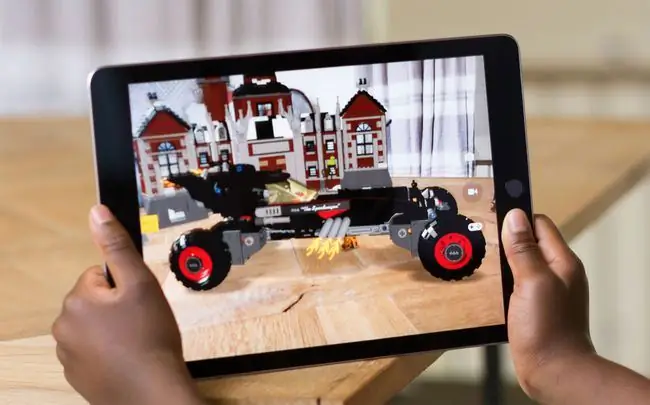
Augmented Reality-na nagbibigay-daan sa iyong ilagay ang mga digital na bagay sa mga real-world na eksena at makipag-ugnayan sa kanila-ay may malaking potensyal na baguhin ang mundo. Darating ito sa iOS 11.
Ang AR ay hindi nakapaloob sa alinman sa mga app na kasama ng iOS 11. Sa halip, ang teknolohiya ay bahagi ng OS mismo, ibig sabihin ay magagamit ito ng mga developer para gumawa ng mga app. Kaya, asahan na magsimulang makakita ng maraming app sa App Store na nagpapakilala sa kanilang kakayahang mag-overlay ng mga digital na bagay at live na data sa totoong mundo. Maaaring kasama sa mga magagandang halimbawa ang mga laro tulad ng Pokemon Go o isang app na nagbibigay-daan sa iyong ilagay ang camera ng iyong telepono sa listahan ng alak ng restaurant upang makita ang mga real-time na rating para sa bawat alak mula sa mga user ng app.
Gusto mo bang tingnan ang ilang augmented reality app? Tingnan ang aming mga mungkahi sa The Best AR Apps para sa iPhone.
Peer-to-Peer Payments Gamit ang Apple Pay
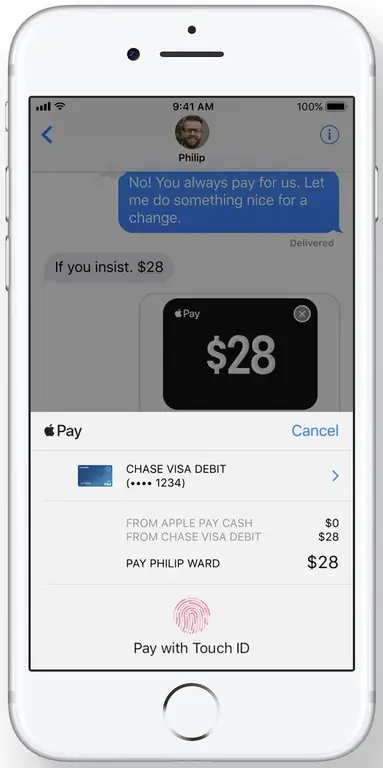
Ang Venmo ay isang sikat na app na nagbibigay-daan sa iyong bayaran ang iyong mga kaibigan para sa mga nakabahaging gastos tulad ng renta, mga bayarin, o upang hatiin ang halaga ng hapunan. Ang Apple ay nagdadala ng mga feature na katulad ng Venmo sa iPhone gamit ang iOS 11. Pagsamahin ang Apple Pay at ang libreng texting app ng Apple, Messages, at makakakuha ka ng magagandang peer-to-peer na pagbabayad.
Pumunta lang sa isang pag-uusap sa Mga Mensahe at gumawa ng mensahe na kasama ang halaga ng pera na gusto mong ipadala. Pahintulutan ang paglipat gamit ang Touch ID o Face ID at ang pera ay i-withdraw mula sa iyong Apple Pay account at ipinadala sa iyong kaibigan. Ang pera ay nakaimbak sa isang Apple Pay Cash account (isang bagong feature din) para magamit sa ibang pagkakataon sa mga pagbili o deposito.
Para sa sunud-sunod na tagubilin sa kung paano magpadala ng pera gamit ang Apple Pay, tingnan ang Paano Gamitin ang Apple Pay Cash.
AirPlay 2 Naghahatid ng Multi-Room Audio
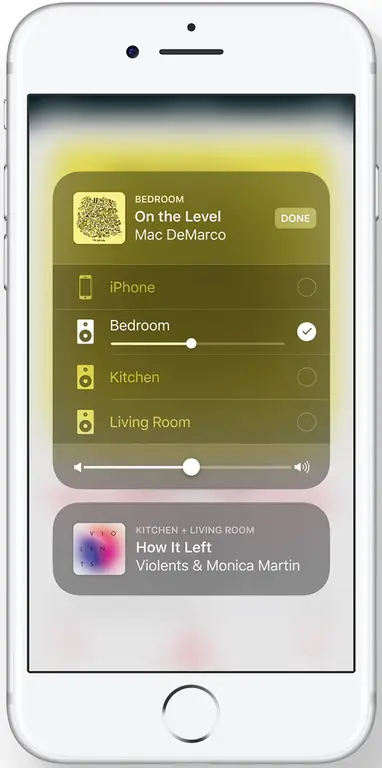
Ang AirPlay ay ang teknolohiya ng Apple para sa pag-stream ng audio at video mula sa isang iOS device (o Mac) patungo sa mga compatible na speaker at iba pang accessories. Matagal na itong makapangyarihang feature ng iOS. Sa iOS 11, pinahusay ng susunod na henerasyong AirPlay 2 ang mga bagay-bagay.
Sa halip na mag-stream sa iisang device, matutukoy ng AirPlay 2 ang lahat ng device na tumutugma sa AirPlay sa iyong bahay o opisina at pagsamahin ang mga ito sa iisang audio system. Nag-aalok ang tagagawa ng wireless speaker na Sonos ng katulad na feature, ngunit kailangan mong bumili ng mahal nitong hardware para makuha ito.
Hinahayaan ka ng AirPlay 2 na mag-stream ng musika sa anumang katugmang device o sa maraming device nang sabay-sabay. Gamit ito, maaari kang magdaos ng isang party kung saan ang bawat kuwarto ay may parehong musikang tumutugtog o lumikha ng surround-sound na karanasan sa isang silid na nakatuon sa musika.
Photography at Mga Live na Larawan Lalong Paganda
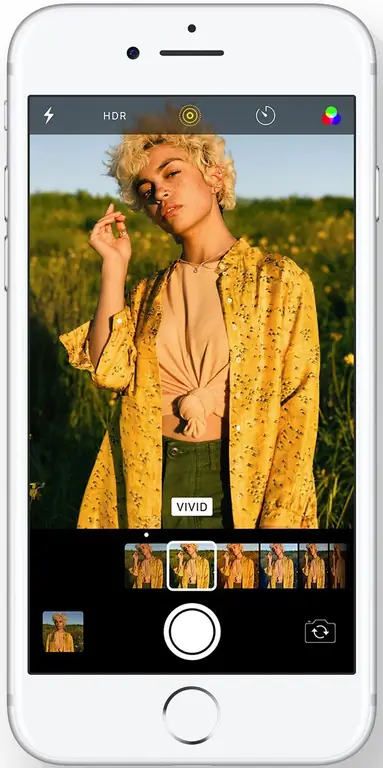
Ang iPhone ang pinakamalawak na ginagamit na camera sa mundo, kaya makatuwiran na patuloy na pinapaganda ng Apple ang mga feature ng larawan ng device.
Sa iOS 11, napakaraming pagpapabuti sa mga feature ng photography. Mula sa mga bagong filter ng larawan hanggang sa pinahusay na kulay ng balat, ang mga still na larawan ay magiging mas maganda kaysa dati.
Ang animated na teknolohiya ng Live Photo ng Apple ay mas matalino rin. Ang Live Photos ay maaari na ngayong tumakbo sa walang katapusang mga loop, magkaroon ng bounce (awtomatikong reverse) effect na idinagdag, o kahit na kumuha ng matagal na pagkakalantad na mga larawan.
Ang Apple ay nagpapakilala rin ng dalawang bagong format ng file na may iOS 11 na dapat maging interesado sa sinumang kumukuha ng maraming larawan o video at kailangang makatipid ng espasyo sa storage. Gagawin ng HEIF (High Efficiency Image Format) at HEVC (High Efficiency Video Coding) ang mga larawan at video nang hanggang 50% na mas maliit nang walang pagbabawas sa kalidad.
Siri Naging Multilingual
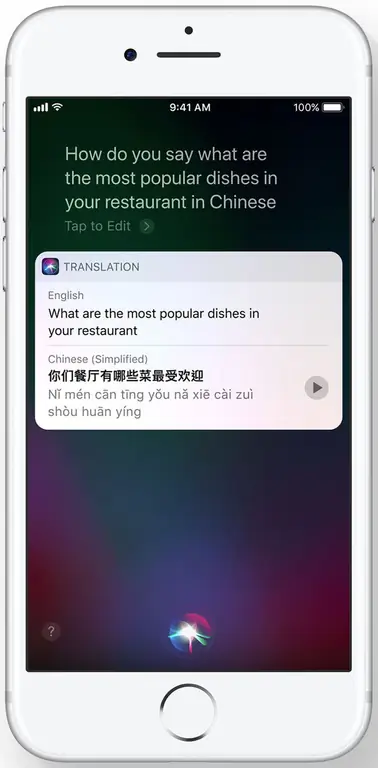
Bawat bagong release ng iOS ay ginagawang mas matalino ang Siri, kabilang ang iOS 11.
Isa sa mga mas matalinong bagong feature ay ang kakayahan ni Siri na magsalin mula sa isang wika patungo sa isa pa. Tanungin si Siri sa English kung paano magsalita ng parirala sa ibang wika (Chinese, French, German, Italian, at Spanish ang unang sinusuportahan) at isasalin ito para sa iyo.
Ang boses ni Siri ay napabuti din. Ngayon ito ay mas katulad ng isang tao at hindi gaanong katulad ng isang human/computer hybrid. Sa mas mahusay na pagbigkas at diin sa mga salita at parirala, ang mga pakikipag-ugnayan kay Siri ay dapat maging mas natural at mas madaling maunawaan.
Nako-customize, Muling Idinisenyong Control Center
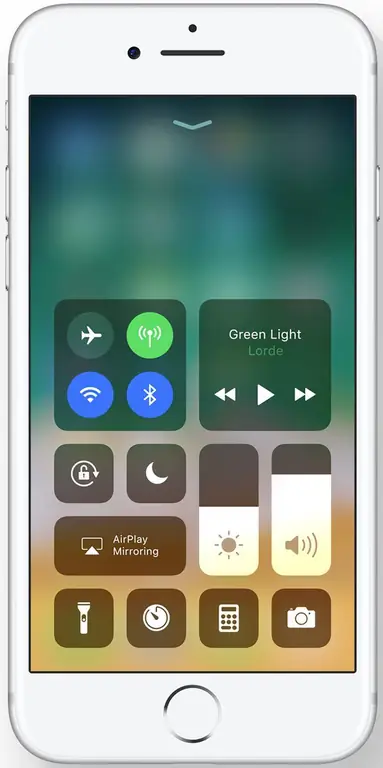
Ang Control Center ay isang mahusay na paraan upang mabilis na ma-access ang ilan sa mga pinakaginagamit na feature ng iOS, kabilang ang mga kontrol sa musika, at pag-on at pag-off ng mga bagay tulad ng Wi-Fi at Airplane Mode at Rotation Lock.
Sa iOS 11, ang Control Center ay nakakakuha ng bagong hitsura at nagiging mas malakas. Una, sinusuportahan na ngayon ng Control Center ang 3D Touch, ibig sabihin, marami pang mga kontrol ang maaaring i-pack sa isang icon.
Ang mas maganda, gayunpaman, ay maaari mo na ngayong i-customize ang mga kontrol na available sa Control Center. Maaari mong alisin ang mga hindi mo kailanman ginagamit, idagdag ang mga iyon na gagawing mas mahusay ka, at hayaan ang Control Center na maging shortcut sa lahat ng feature na kailangan mo.
Huwag Istorbohin Habang Nagmamaneho
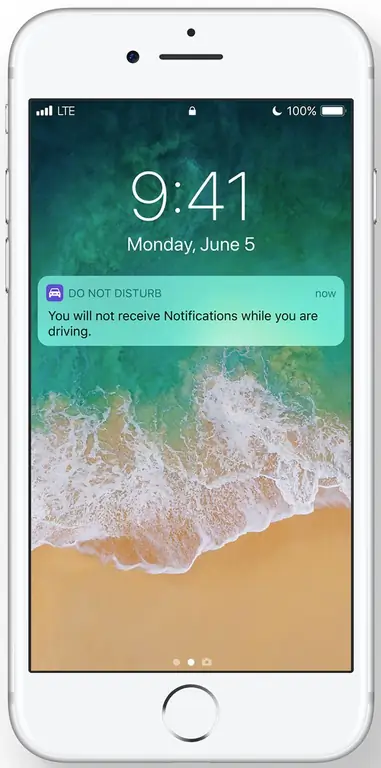
Ang pangunahing bagong feature sa kaligtasan sa iOS 11 ay ang Huwag Istorbohin Habang Nagmamaneho. Ang Huwag Istorbohin, na naging bahagi ng iOS sa loob ng maraming taon, ay nagbibigay-daan sa iyong itakda ang iyong iPhone na huwag pansinin ang lahat ng mga papasok na tawag at text para makapag-focus ka (o matulog!) nang walang pagkaantala.
Pinapalawak ng feature na ito ang ideya para sa paggamit habang nagmamaneho. Kapag naka-enable ang Huwag Istorbohin Habang Nagmamaneho, ang mga tawag o text na pumapasok habang ikaw ay nasa likod ng manibela ay hindi sisindihan ang screen at tutuksuhin kang tumingin. May mga setting ng pang-emergency na override, ngunit anumang bagay na nakakabawas sa maabala sa pagmamaneho at tumutulong sa mga driver na tumuon sa kalsada ay magdadala ng malaking benepisyo.
I-save ang Storage Space Gamit ang App Offloading
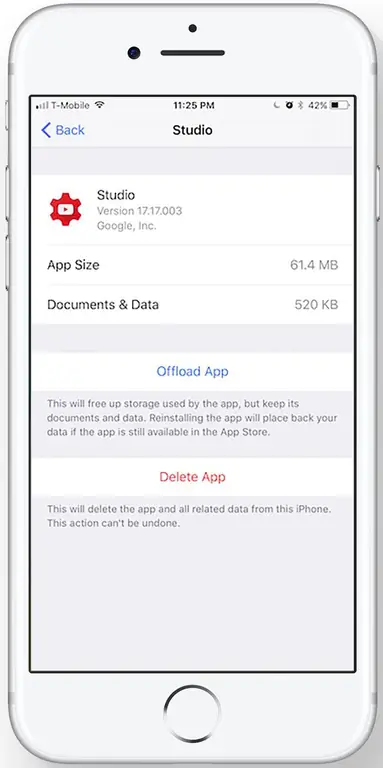
Walang gustong maubusan ng storage space (lalo na dahil hindi mo ma-upgrade ang memory sa mga iOS device). Ang isang paraan upang magbakante ng espasyo ay ang pagtanggal ng mga app, ngunit nangangahulugan iyon na mawawala mo ang mga setting at data para sa app na iyon. Wala sa iOS 11.
Ang bagong OS ay may kasamang feature na tinatawag na App Offloading. Hinahayaan ka nitong tanggalin ang app mismo habang nagse-save ng data at mga setting mula sa app sa iyong device. Gamit ito, maaari mong i-save ang mga bagay na hindi mo na maibabalik at pagkatapos ay tanggalin ang app upang magbakante ng espasyo. Magpasya na gusto mong ibalik ang app sa ibang pagkakataon? I-download lang ulit ito mula sa App Store at naghihintay sa iyo ang lahat ng iyong data at setting.
Mayroong kahit isang setting para awtomatikong mag-offload ng mga app na hindi mo pa nagamit kamakailan para matalinong dagdagan ang iyong available na storage.
Kailangan bang magbakante ng mas maraming espasyo para magsagawa ng pag-upgrade ng OS? Alamin kung paano sa Paano Mag-update ng iPhone Kapag Wala Kang Sapat na Kuwarto.
Pagre-record ng Screen sa Iyong Device
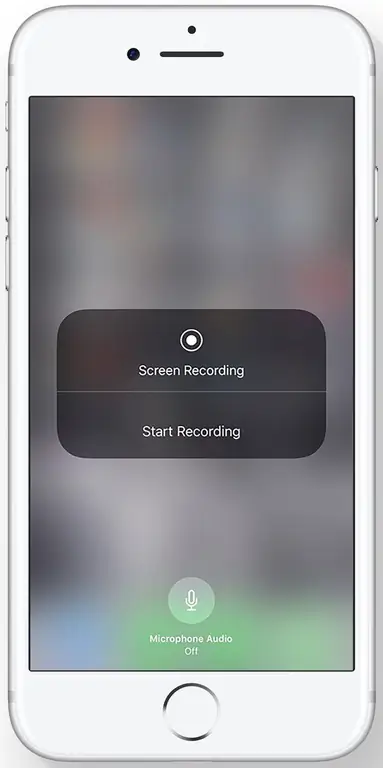
Dati ang tanging paraan para i-record kung ano ang nangyayari sa screen ng iyong iOS device ay ang i-hook up ito sa isang Mac at gawin ang pagre-record doon o i-jailbreak ito.
Nagbabago iyon sa iOS 11 salamat sa isang built-in na feature para sa pagre-record ng screen ng iyong device. Mahusay ito kung gusto mong mag-record at magbahagi ng session ng laro, ngunit sobrang nakakatulong din kung bumuo ka ng mga app, website, o iba pang digital na content at gusto mong magbahagi ng mga kasalukuyang bersyon ng iyong trabaho.
Maaari kang magdagdag ng shortcut para sa feature sa bagong Control Center at sine-save ang mga video sa bago at mas maliit na HEVC na format sa iyong Photos app.
Simple Home Wi-Fi Sharing
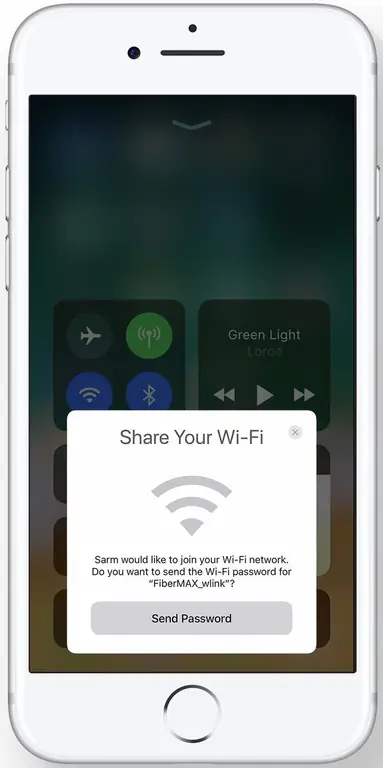
Naranasan nating lahat na pumunta sa bahay ng isang kaibigan (o may dumating na kaibigan) at gustong pumunta sa kanilang Wi-Fi network, para lang kunin nila ang iyong device para makapasok sila sa 20 -character password (talagang kasalanan namin ito). Nagtatapos iyon sa iOS 11.
Kung susubukang kumonekta sa iyong network ang isa pang device na nagpapatakbo ng iOS 11 o mas bago, makakatanggap ka ng notification sa iyong iOS device na nangyayari ito. I-tap ang button na Ipadala ang Password at awtomatikong mapupunan ang iyong password sa Wi-Fi sa device ng iyong kaibigan.
Kalimutan ang pag-type ng mahahabang password. Ngayon, ang pagkuha ng mga bisita sa iyong network ay kasing simple ng pag-tap sa isang button.
Ito ay partikular na nakakatulong kung ang iyong password ay mahirap tandaan, dahil hindi ka makakahanap ng Wi-Fi password sa iyong iPhone.
Super-Fast Device Set Up
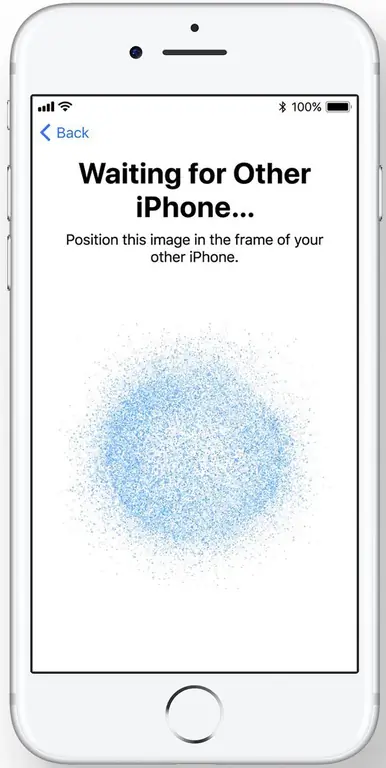
Ang pag-upgrade mula sa isang iOS device patungo sa isa pa ay medyo madali, ngunit kung marami kang data upang ilipat, maaari itong magtagal. Ang prosesong iyon ay nagiging mas mabilis sa iOS 11.
Ilagay lang ang iyong lumang device sa Automatic Setup mode at gamitin ang camera sa bagong device para makuha ang larawang ipinapakita sa lumang device. Kapag nag-lock ito, marami sa iyong mga personal na setting, kagustuhan, at password ng iCloud Keychain ay awtomatikong ini-import sa bagong device.
Hindi nito ililipat ang lahat ng iyong data-mga larawan, offline na musika, mga app, at iba pang content ay kailangan pa ring ilipat nang hiwalay-ngunit gagawin nitong mas mabilis ang pag-set up at paglipat sa mga bagong device.
I-save ang Mga Password para sa Mga App
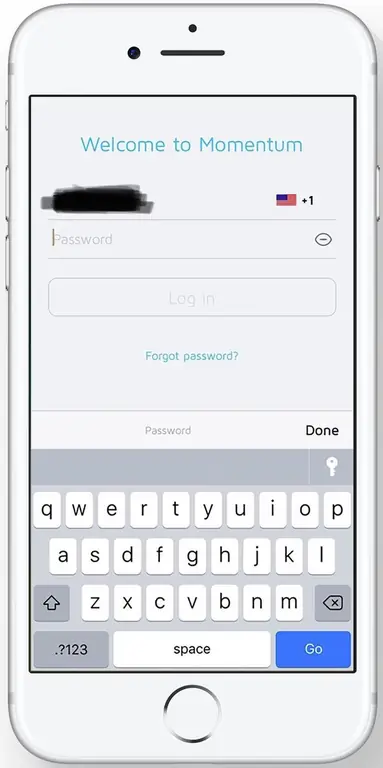
Ang iCloud Keychain sa Safari ay nagse-save ng iyong mga password sa website sa lahat ng device gamit ang iyong iCloud account para hindi mo na kailangang maalala ang mga ito. Sobrang nakakatulong, ngunit gumagana lang ito sa web. Kung kailangan mong mag-sign in sa isang app sa isang bagong device, kailangan mo pa ring tandaan ang iyong login.
Hindi na. Sa iOS 11, sinusuportahan na rin ngayon ng iCloud Keychain ang mga app (kailangang idagdag ito ng mga developer sa kanilang mga app). Ngayon, mag-sign in sa isang app nang isang beses at i-save ang password. Pagkatapos ay magiging available sa iyo ang login na iyon sa bawat iba pang device na naka-sign in sa iyong iCloud. Ito ay isang maliit na tampok, ngunit isa na nag-aalis ng isa sa maliit na inis mula sa buhay na ikalulugod naming makitang umalis.
Isang Muling Kailangang Pagdisenyo ng App Store
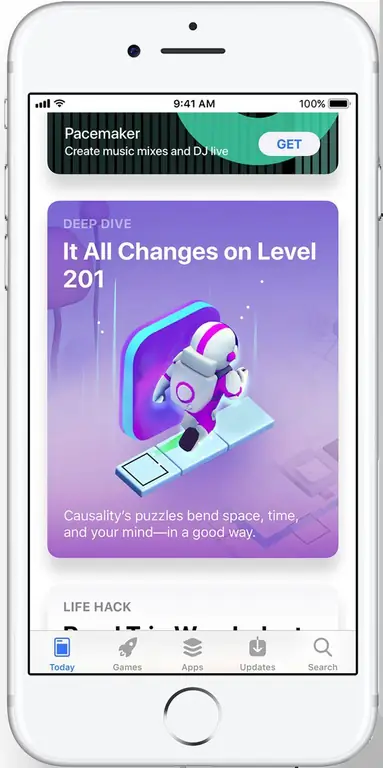
Ang App Store ay nagkakaroon ng bagong hitsura sa iOS 11. Alinsunod sa muling pagdidisenyo ng Music app sa iOS 10, ang bagong disenyo ng App Store ay mabigat sa malalaking text, malalaking larawan, at-sa unang pagkakataon -pinaghiwa-hiwalay nito ang mga laro at app sa magkakahiwalay na kategorya. Dapat nitong gawing mas madali upang mahanap ang uri ng app na iyong hinahanap.
Higit pa sa bagong hitsura, may mga bagong feature din. Kabilang dito ang mga pang-araw-araw na tip, tutorial, at iba pang content na makakatulong sa iyong tumuklas ng mga kapaki-pakinabang na bagong app at masulit ang mga app na ginagamit mo na.






